
强烈推荐大家使用Send Anywhere这款跨平台文件传输软件。它功能丰富且全面,能让你轻松传输各类数据文件。就传输速度而言,在小编近年来使用过的同类软件中,它堪称最快。在Send Anywhere里,无论是上传还是其他操作都毫无问题,它支持视频、文件、图片等多种传输格式,欢迎大家前来体验。
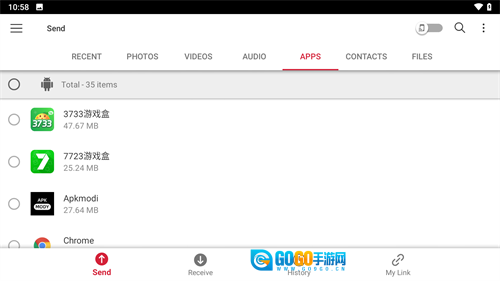
1. 支持一次性传输多个文件,只需直接勾选文件进行传输。
2. 能够支持多种格式的文件传输,像照片、视频这类文件均能进行传输。
3、使用一键换机功能,能轻松把手机设备里的信息传至其他设备。
4、接收文件时,能够自行设定存储路径,方便查找。
5、任何时候都能够借助手机软件把设备里重要的信息传送给朋友。
6、无需借助任何外力,可直接在平台内传输重要文件。
1. 传输任意类型的文件,无需对原始文件进行改动。
2、传送任何文件,您仅需一个一次性的6位数密钥。
3、Wi-Fi直连:无需借助数据或网络连接,就能实现文件的传送。
4、能够借助社交媒体应用或者即时简讯应用方便快捷地分享链接。
5、256位增强型文件加密。
6、借助附近的Android设备,您能够通过Wi-Fi Direct进行文件发送。
7、无需借助数据或者互联网连接。
8、可通过4位数密钥,或者通过QR码。
9、借助搜索功能,直接将内容发送至附近的设备。

1、全平台覆盖的客户端
对于一款文件传输软件来说,所支持的平台至关重要,它会直接对能够用于使用和传输的设备数量产生影响。
和其他文件传输软件差不多,在使用SendAnywhere之前,需要安装一个客户端。这款软件的覆盖范围极为广泛,称得上是全平台应用。
● 移动端涵盖常见的iOS、Android、Windows Phone,就连Kindle版本也有提供。
● 桌面端包含 Windows(UWP 与 Win32 版)、macOS、Linux 这三个版本,并且还提供了 Outlook 插件。
● 网页端包含网页版、Chrome扩展插件、Chrome应用、Office 365 Outlook网页版插件。此外,还开放了Wordpress插件、Slack插件、Gmail插件,并且为其他浏览器提供了API。
这同样表明,普通用户借助SendAnywhere,几乎能够实现所有设备间的文件传输任务。
2. 通过密钥、二维码以及链接,即可随时随地分享文件。
在分享领域,SendAnywhere可谓独树一帜。
分享方式主要有三种,即「6位数字密钥」、「二维码分享」以及「分享链接」。
3、链接分享文件
当提到通过链接分享文件时,你最先想到的会不会是国内形形色色的网盘呢?
SendAnywhere同样可以做到。
这一功能独具特色,当你选择「链接分享」,文件会被上传至 P2P 网络,并保存 48 小时,且在这 48 小时内能够多次操作。
并且该操作的限额极为离谱,原话为——“手机端100GB,桌面端300GB。”
换言之,借助手机一次性最多能够传输100GB的文件。相较于百度网盘的“单个文件2GB限制”,使用SendAnywhere分享文件的用户,或许得先考量一下自家网络的上传速度以及上传稳定性。
倘若10分钟的二维码与数字密钥无法支持我们传输较大文件,那么借助链接,几乎能够实现大部分短期的分享操作。

一、Send Anywhere传输端的使用方法
Send Anywhere是一款免费的跨平台传输软件,在使用时,无论平台差异还是文件大小,都不会对其造成限制,而且无需注册与登录就能直接使用。
话不多说,接下来咱们看看这款软件具体的使用方法。
1、本站小编先为你提供手机版apk文件,随后进行安装并启动。
当进入软件界面,映入眼帘的是极为简洁的应用界面,并且采用简体中文呈现,这使得我瞬间就能大致了解其使用方法。界面底部的四颗图标,分别对应着发送、接收、活动以及我的链接。
在顶部的状态栏中,也可看到详细分类,具体为最近、照片、视频、音频、应用、联系人和文件。
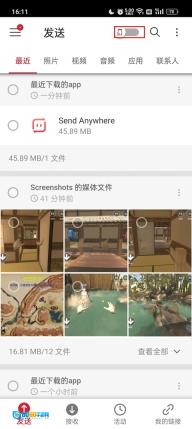
接下来就是重点
1、打开手机上的Send Anywhere,从中挑选出打算传输的文件。Send Anywhere具备一个优势,即文件均依据日期进行排列。只需点击日期右侧的“选择”,便能选中该日期当天处于同一文件类别的所有文件。
2、完成选择后,界面底部会弹出一个小框,框内显示共选择的文件数量,此时点击右侧的“发送”按钮。
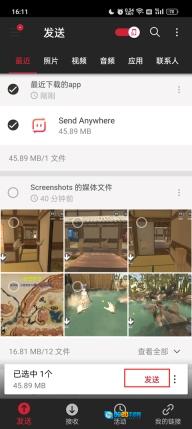
3、点击发送后,界面会呈现出另一番模样。此时,界面顶部会出现6个数字,中间是一个二维码,下端还会有设备显示。这6个数字即为用于传输文件的密钥,每个密钥的有效使用时间仅10分钟,且不会留存,每传输一次就会更换。

此外,若在选择文件时发觉选错了,或者想删除部分文件,只需点击刚才那个小框框右侧带有三个小点的图标,其中便有取消选择和删除选项。该功能还支持分享链接,但由于网络存在限制,此功能似乎不太实用,我个人也不会使用。
二、Send Anywhere接收端的使用方法
6位数字密钥及二维码分享
该6位数字密钥要怎么使用呢?
在设备A上分享文件时,系统会自动生成一个6位数字作为密钥。
接下来,在设备B上点击「接收」,随后输入数字,便能接收到设备A所发送的文件。
不得不说,这真的十分便利。
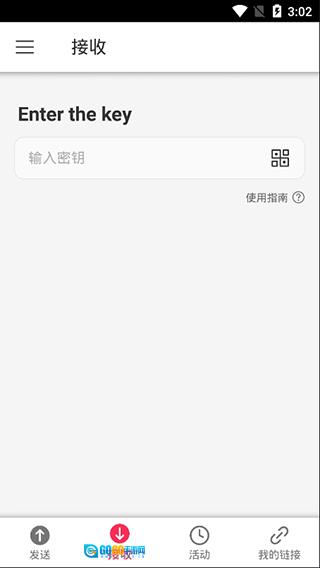
要是你对这样的操作还不熟悉,SandAnywhere 会同时生成二维码,使用设备 B 扫描设备 A 上的二维码就能接收。
需注意,6位数字与二维码均会保存10分钟,若10分钟内未被任何设备接收,此次分享即失效,需重新进行分享。
版本v23.1.14
还进行了其他错误的修复以及性能方面的改进。
这是一款正规且好用的文件传输工具,其传输速度相当快。